Il existe différentes méthodes pour afficher plusieurs fichiers PDF dans des fenêtres distinctes. Si vous avez un lecteur adapté, il vous suffit de faire quelques clics pour y arriver. Comme nous allons vous l'indiquer ci-dessous, il existe une option -PDFelement qui vous permet d'ouvrir plusieurs fichiers PDF tout en utilisant des fonctionnalités diverses telles que l'édition et le partage de fichiers. Par exemple, vous pouvez renuméroter un document sans renuméroter le fichier entier. Cool, n’est-ce pas ? Alors lisez la suite afin d’en savoir plus.
 100% sécurité garantie
100% sécurité garantie  100% sécurité garantie
100% sécurité garantie  100% sécurité garantie
100% sécurité garantie Comment afficher plusieurs PDF dans des fenêtres séparées
Comme mentionné précédemment, plusieurs fichiers PDF peuvent être visualisés simultanément via des fenêtres séparées grâce à PDFelement. Lancez PDFelement pour y ouvrir au moins deux documents PDF, cliquez sur le bouton « Affichage » > « Forme » pour choisir de les afficher horizontalement ou verticalement. Après avoir cliqué sur le bouton, la fenêtre du programme sera séparée en plusieurs zones et ouvrira chaque document PDF séparément.
Étape 1 : Ouvrir plusieurs fichiers PDF
Ouvrez votre premier fichier PDF dans PDFelement, puis cliquez sur l’onglet « + » de la barre d’onglet des fichiers afin d’ouvrir un second fichier. Les deux fichiers PDF seront ensuite affichés dans différentes fenêtres.

 100% sécurité garantie
100% sécurité garantie  100% sécurité garantie
100% sécurité garantie  100% sécurité garantie
100% sécurité garantie Étape 2 : Afficher plusieurs fichiers PDF
Allez dans l’onglet « Affichage » puis cliquez sur l’onglet « Forme » afin de choisir l’option « Horizontale » ou « Verticale » selon vos besoins.

Alternativement, vous pouvez aussi ouvrir plusieurs fichiers PDF puis les faire simplement glisser hors de la fenêtre afin qu’ils apparaissent dans des fenêtres distinctes. Vous pouvez ajuster les fenêtres comme vous le souhaitez.
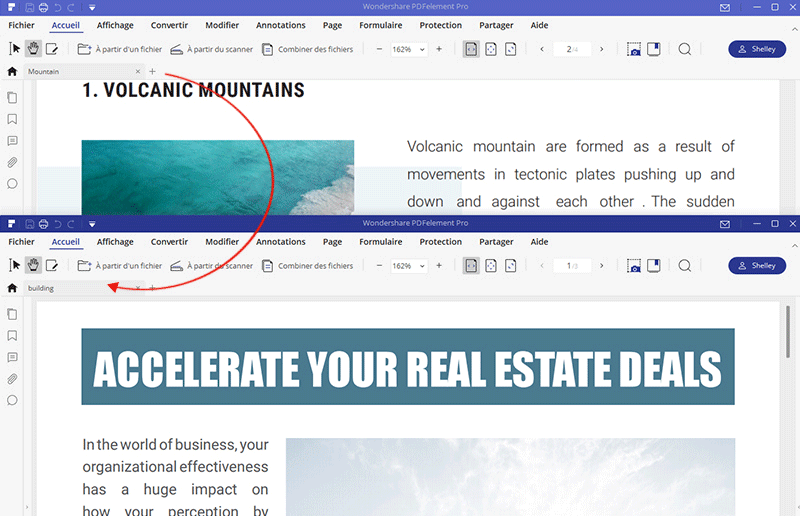
Étape 3. Retour à une seule fenêtre
Si vous souhaitez retourner à l'affichage originel, vous pouvez simplement faire glisser les onglets de fichiers vers une seule fenêtre l’un après l’autre, ainsi vous récupérerez tous les fichiers ouverts dans une seule fenêtre.
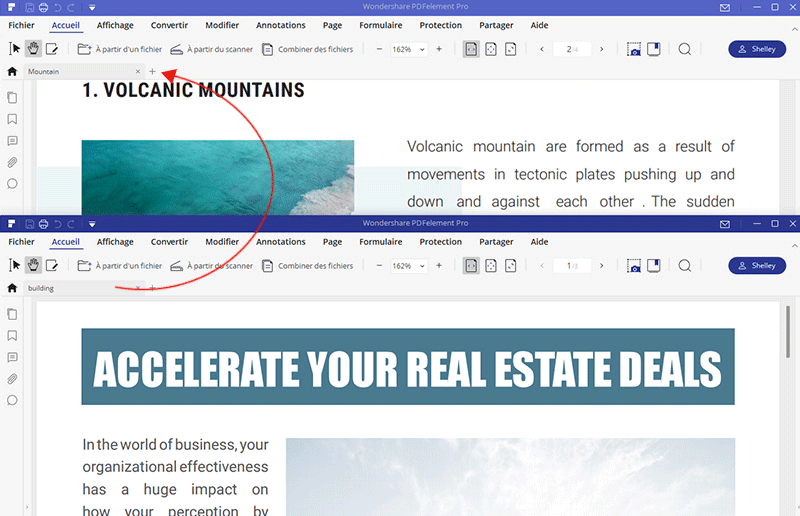
 100% sécurité garantie
100% sécurité garantie  100% sécurité garantie
100% sécurité garantie  100% sécurité garantie
100% sécurité garantie Un bon outil pour afficher plusieurs PDF dans des fenêtres distinctes
Vous cherchez un bon outil pour afficher plusieurs PDF dans des fenêtres séparées ? PDFelement est une solution PDF complète qui vous permet de travailler facilement avec des fichiers PDF ainsi que de créer des documents et des formulaires PDF de très bonne qualité. Contrairement à ses dernières versions, PDFelement 6 Pro est désormais capable d'exécuter diverses fonctions telles que l'affichage multi-fenêtres. Ainsi, vous aurez la possibilité d'ouvrir de nombreux fichiers PDF dans des fenêtres distinctes, ce qui en fait l’un des meilleurs outils pour afficher plusieurs PDF dans des fenêtres distinctes.
 100% sécurité garantie
100% sécurité garantie  100% sécurité garantie
100% sécurité garantie  100% sécurité garantie
100% sécurité garantie De plus, il dispose de fonctions d'édition intelligentes. Vous pouvez modifier le texte, les images, les objets à base de graphiques, les liens ainsi que bien d’autres éléments de vos PDF. De plus, grâce à PDFelement l’édition de PDF est encore plus simple et fluide qu’avec des documents Word. En un mot, PDFelement 6 Pro est la solution qu’il vous faut pour ouvrir, modifier, créer, enregistrer, redimensionner, imprimer, convertir, annoter et ajouter/supprimer des données sur vos fichiers PDF.
Conseils: les avantages de l'affichage multi-fenêtres
Avec l'affichage multi-fenêtres, vous pouvez ouvrir, lire, éditer et même formater chaque fichier PDF, et ce, indépendamment des autres fichiers. Voici certains de ces avantages :
- Il est très simple d’ajouter/supprimer des fichiers car vous n'avez pas besoin de trouver et sélectionner toutes les pages qui composent ce fichier. Par conséquent, ajouter ou supprimer des fichiers est très simple.
- La prévisualisation est plus rapide. Vous pouvez prévisualiser très rapidement les composants de vos fichiers car vous n’avez pas besoin de les ouvrir dans leur application d'origine.
- Il est possible d’éditer des fichiers sans affecter les autres fichiers. Par exemple, vous pouvez éditer d'autres fichiers dans leurs applications natives contenues dans un PDF.
- La distribution peut être faite de façon précise et étendue. Cela signifie que vous pouvez partager le contenu pertinent d’un fichier PDF spécifique avec d'autres personnes sans en partager les éléments qui ne non pas pertinents.
- Les fichiers peuvent être triés selon les catégories souhaitées, par exemple selon un sujet particulier. Pour ce faire, cliquez simplement sur le nom d’une colonne afin que la liste soit triée.
 100% sécurité garantie
100% sécurité garantie  100% sécurité garantie
100% sécurité garantie  100% sécurité garantie
100% sécurité garantie Plus de solutions pour éditer un PDF
- Pour Windows
- Pour Mac
- pour mobile
 100% sécurité garantie
100% sécurité garantie



